依赖问题在ubuntu中常见,尤其在安装、升级或卸载软件时,可能提示“未满足的依赖”或“broken packages”。1. 依赖问题是因软件包所需的基础库缺失、版本不匹配或损坏导致。2. 常见报错包括提示运行’apt –fix-broken install’、显示’unmet dependencies’或’detected broken packages’。3. 解决方法是执行sudo apt –fix-broken install命令自动修复。4. 若修复失败可尝试删除第三方源、卸载冲突软件包或使用aptitude工具。5. 预防措施包括避免随意安装非官方源软件、使用模拟安装检查问题、定期清理无用依赖和缓存。遇到依赖问题时按步骤处理即可解决。

Ubuntu在使用过程中,依赖问题是一个常见但又让人头疼的情况。尤其是在安装、升级或卸载软件时,可能会遇到提示“有未满足的依赖”或者“broken packages”的错误信息。这时候,apt –fix-broken install命令就派上用场了。
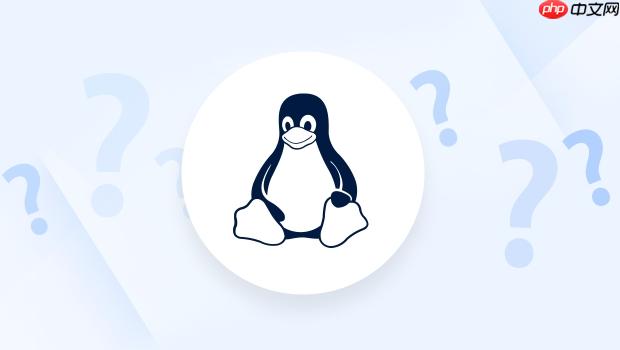
什么是依赖问题?
在Ubuntu中,每个软件包都可能依赖于其他一些基础库或工具。如果这些依赖项缺失、版本不匹配或者被损坏,系统就会标记这个软件包为“broken”。这时你尝试继续操作,往往会失败,除非先修复这些问题。

常见的报错信息包括:
- You might want to run ‘apt –fix-broken install’ to fix them.
- The following packages have unmet dependencies.
- Broken packages detected.
如何使用 apt –fix-broken 安装修复
这是最直接的方法,适用于大多数因依赖中断导致的问题。执行命令如下:

sudo apt --fix-broken install
这个命令会尝试自动下载并安装缺失的依赖项,修复当前系统中的破损包。
适用场景:
- 系统更新中途断开
- 手动删除了某些依赖库
- 安装第三方deb包后引起的冲突
小提示:如果你不确定这条命令做了什么,可以先运行 sudo apt update 更新一下源列表,再执行修复命令效果更好。
如果修复失败怎么办?
有时候,–fix-broken并不能解决所有问题,尤其是当系统中有冲突的第三方源或者版本严重不兼容的时候。
你可以尝试以下几种方法:
- 删除最近添加的第三方源(检查 /etc/apt/sources.list.d/ 下的文件)
- 卸载引起问题的软件包,例如:
sudo apt remove package-name
- 使用 aptitude 工具进行智能修复(它比 apt 更灵活):
sudo apt install aptitude sudo aptitude install -f
预防依赖问题的小技巧
避免依赖问题比修复更省事,平时操作中注意以下几个点:
- 不要随意从非官方源安装软件,尤其是未经验证的 .deb 包。
- 安装前尽量使用 sudo apt install -s package-name 做一个模拟安装,看看会不会出问题。
- 定期运行 sudo apt autoremove 和 sudo apt autoclean 清理无用依赖和旧版本缓存。
总的来说,依赖问题虽然麻烦,但并不是无法应对。apt –fix-broken install是首选方案,如果不行,结合卸载问题包、清理源、换用 aptitude 等方式,通常都能搞定。基本上就这些,遇到问题别慌,按步骤来就行。



















